基于Java8构建Docke镜像
发布时间:2023年12月18日
基于Java8构建Docke镜像
-
搜索java8安装包
docker search java8 --no-trunc,--no-trunc展开描述信息
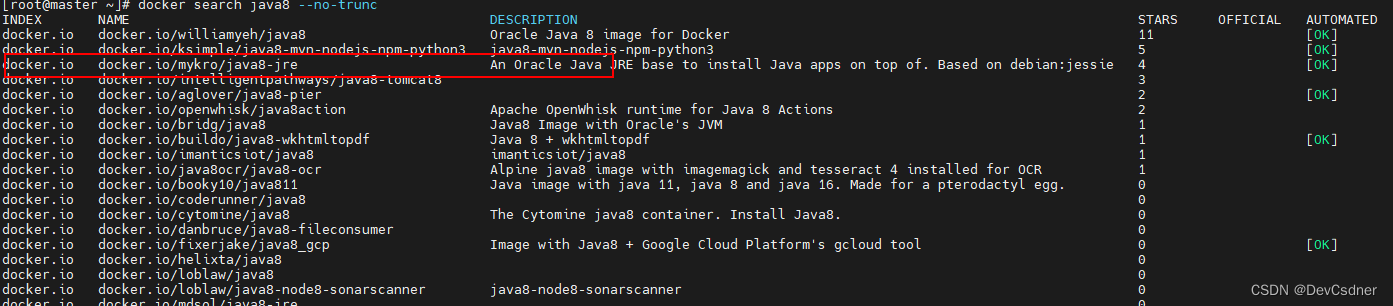
-
选择拉取
docker pull docker.io/mykro/java8-jre,为了减少磁盘占用,选择jre版本基础镜像 -
在宿主机创建文件夹
iot,并把所需jar包拷贝到当前目录,并创建Dockerfile文件,目录结构如下
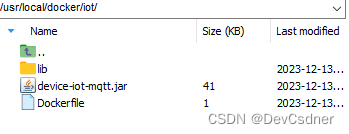
-
编写
Dockerfile文件
# 基础镜像
FROM docker.io/mykro/java8-jre
# 设定时区
ENV TZ=Asia/Shanghai
RUN ln -snf /usr/share/zoneinfo/$TZ /etc/localtime && echo $TZ > /etc/timezone
# 创建并设置工作目录
WORKDIR /app
# 拷贝文件夹
COPY ./lib /app/lib
# 拷贝jar包
COPY device-iot-mqtt.jar /app/device-iot-mqtt.jar
#开放端口
EXPOSE 18888
# 入口
ENTRYPOINT ["java", "-jar", "/app/device-iot-mqtt.jar"]
- 进入到当前文件夹目录,然后使用docker build命令构建镜像
docker build -t device-iot-mqtt.jar .
-t:是给镜像起名,格式依然是repository:tag的格式,不指定tag时,默认为latest;
. :是指定Dockerfile所在目录,如果就在当前目录,则指定为“.”;
-
此时再用
docker images命令可查看构建出来的镜像

-
使用
docker run创建容器并运行
# docker run -d --name 容器名 -p 18888:18888 镜像名
docker run -d --name device-iot-mqtt -p 18888:18888 device-iot-mqtt
docker logs -f [容器名称]在控制台打印日志

Docker常用命令
#info|version
docker info #显示docker的系统信息,包括镜像和容器的数量
docker version #显示docker的版本信息。
#帮助命令
docker 命令 --help #帮助命令
#镜像命令
docker images #查看所有本地主机上的镜像 可以使用docker image ls代替
docker search #搜索镜像
docker pull #下载镜像 docker image pull
docker rmi #删除镜像 docker image rm
#容器命令
docker run 镜像id #新建容器并启动
docker ps 列出所有运行的容器 docker container list
docker rm 容器id #删除指定容器
#删除所有容器
docker rm -f $(docker ps -aq) #删除所有的容器
docker ps -a -q|xargs docker rm #删除所有的容器
#启动和停止容器
docker start 容器id #启动容器
docker restart 容器id #重启容器
docker stop 容器id #停止当前正在运行的容器
docker kill 容器id #强制停止当前容器
#退出容器
exit #容器直接退出
ctrl +P +Q #容器不停止退出 ---注意:这个很有用的操作
#其他常用命令
docker run -d 镜像名 #后台启动命令
docker logs #查看日志
docker top 容器id #查看容器中进程信息ps
docker inspect 容器id #查看镜像的元数据
docker exec #进入当前容器后开启一个新的终端,可以在里面操作。(常用)
#已交互式方式进入容器内部执行命令
docker exec -it 容器名 sh
docker attach # 进入容器正在执行的终端
docker cp 容器id:容器内路径 主机目的路径 #从容器内拷贝到主机上
文章来源:https://blog.csdn.net/smartboy_01/article/details/134978087
本文来自互联网用户投稿,该文观点仅代表作者本人,不代表本站立场。本站仅提供信息存储空间服务,不拥有所有权,不承担相关法律责任。 如若内容造成侵权/违法违规/事实不符,请联系我的编程经验分享网邮箱:chenni525@qq.com进行投诉反馈,一经查实,立即删除!
本文来自互联网用户投稿,该文观点仅代表作者本人,不代表本站立场。本站仅提供信息存储空间服务,不拥有所有权,不承担相关法律责任。 如若内容造成侵权/违法违规/事实不符,请联系我的编程经验分享网邮箱:chenni525@qq.com进行投诉反馈,一经查实,立即删除!
最新文章